Spostare wordpress da una cartella alla root
Primo passo: Fare un backup completo
Prima di cominciare qualsiasi operazione fai un backup completo del tuo sito che comprende tutti i file del sito nella cartella e il database.
Per fare il backup puoi leggere gli articoli di backup automatico e backup manuale.
Capita spesso di lavorare alla creazione di un nuovo sito creato con WordPress, usando una directory secondaria per comodità, uno dei tanti motivi potrebbe essere di non voler far vedere al pubblico il lavoro che si sta facendo, oppure altri motivi vari specifici. Creare un sito di prova direttamente online è una pratica diffusa e praticamente necessaria per valutare l’effettivo funzionamento dell’installazione in rete. Realizzare un sito in WordPress all’interno di una cartella (es. http://www.miosito.com/wp) consente di condividere lo sviluppo e le modifiche con il cliente.
Prima di inziare conviene comunque ricordarsi di fare un backup del sito, se qualcosa non dovesse funzionare abbiamo ancora un’altra opzione da fare.
Secondo passo: Disattivare i permalink:
Disattivare i permalink nella schermata “permalink”, che troverai nel menu “Impostazioni” selezionando l’opzione “Default” e cliccando su “Salva modifiche”.
Terzo passo: cambiare indirizzo URL
In tutti i casi non bisogna spostare niente! Non dobbiamo assolutamente prendere semplicemente i file da una cartella e spostarli nella root. Il procedimento è molto più semplice di quello che crediamo.
Se vediamo l’immagine vediamo che sia il sito che la cartella sono allo stesso indirizzo: http://www.miosito.com/directory.
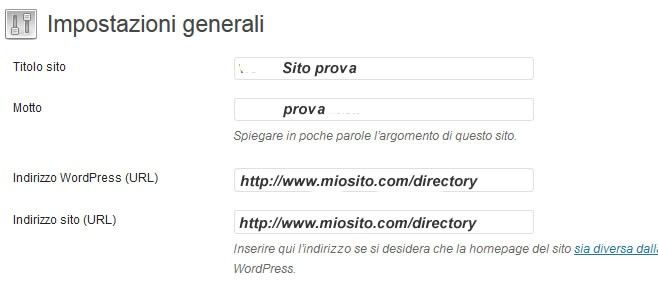
Nell’immagine successiva c’è il cambio che bisogna fare per passare alla root, praticamente dove dice indirizzo sito (URL) va levata la parola directory, così come c’e’ nell’immagine:
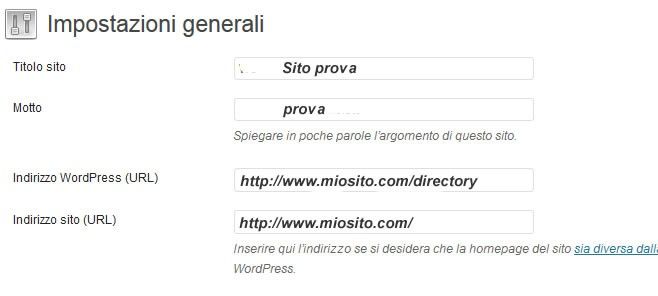
Cliccate e confermate. Potrebbe uscire error 500, è perfettamente normale, perchè in questo momento è stato modificato il file .htaccess, che dovrete spostare, insieme al file index.php, nella root principale.
Quarto passo: Copiare e modificare solo due file
Con un client FTP/SFTP o tramite il file manager cPanel, copia (non spostare) i seguenti file dalla directory di WordPress alla directory root: index.php e .htaccess.
Solo questi due files pertanto, e non tutto il sito vanno copiati e inseriti nella root del sito.
Quinto passo: modificate il file index.php che è nella root del sito aprendo il file index.php e cambiando la seguente riga:
——————————————————————
require(‘./wp-blog-header.php’);
cambiandola in:
require(‘./directory/wp-blog-header.php’);
——————————————————————
Ultimo passo: rimettere i permalink come erano prima
Ricambiare i permalink nella pagina impostazioni rimettendo i valori che c’erano prima
A questo punto il sito dovrebbe funzionare nella root.
Ti sembra troppo complicato farlo da te? Non hai tempo? Puoi richiedere il servizio di assistenza rapida che con una spesa minima risolverà il problema.
Contattaci subito!




